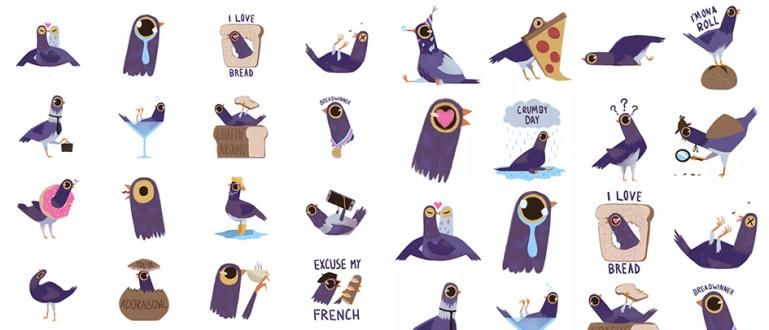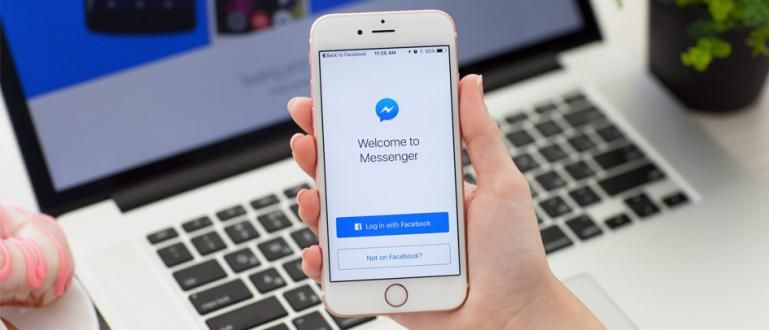இயற்பியல் கட்டுப்படுத்தியைப் பயன்படுத்தி Android இல் கேம்களை விளையாட விரும்புகிறீர்களா? உங்களால் முடியும், உங்கள் ஆண்ட்ராய்ட் ஃபோனுடன் பல்வேறு கேம் கன்ட்ரோலர்களை எவ்வாறு இணைப்பது என்பது இங்கே!
ஆண்ட்ராய்டு போன்களில் கேம் விளையாட விரும்புகிறீர்களா? ஆனால் மெய்நிகர் விசைகளுடன் இணங்கவில்லையா?
ஆண்ட்ராய்டு போன்கள் இப்போது கேம்களை விளையாடுவதற்கான சாதனமாக பரவலாகப் பயன்படுத்தப்படுகின்றன. பல உற்பத்தியாளர்கள் ஹெச்பி கேமிங்கை ஏன் உருவாக்குகிறார்கள் என்பதில் ஆச்சரியமில்லை.
இருப்பினும், ஹெச்பியில் கேம்களை விளையாடும்போது, நீங்கள் மெய்நிகர் விசைகளைப் பயன்படுத்த வேண்டும். எல்லோரும் இந்த வகை பொத்தானை விரும்புவதில்லை, ஒருவேளை நீங்கள் அவர்களில் ஒருவராக இருக்கலாம்.
கவலைப்பட வேண்டாம், ஆண்ட்ராய்டில் கேம் கன்ட்ரோலரைப் பயன்படுத்தலாம். வாருங்கள், கீழே உள்ள முழு முறையைப் பாருங்கள்!
Android இல் கேம் கன்ட்ரோலரை எவ்வாறு பயன்படுத்துவது
கேம் கன்ட்ரோலர் அல்லது கேம்பேட் விளையாட்டில் உள்ள பாத்திரங்கள் அல்லது பொருட்களைக் கட்டுப்படுத்தப் பயன்படும் சாதனம். இந்த சாதனம் மிகவும் மாறுபட்ட வகைகளைக் கொண்டுள்ளது.
நிண்டெண்டோ ஸ்விட்ச் போன்ற மல்டிஃபங்க்ஸ்னல் கன்ட்ரோலர்களுக்கு எளிய பொத்தான்களைக் கொண்ட கேம் கன்ட்ரோலர்களை நீங்கள் காணலாம். ஒவ்வொரு கேம் கன்சோலுக்கும் அதன் சொந்த கட்டுப்படுத்தி உள்ளது.
பயன்படுத்தப்படும் தொழில்நுட்பமும் வேறுபட்டது மற்றும் கன்சோலில் விளையாடுவதற்கான தேவைகளுக்கு ஏற்றது. சுவாரசியமான அம்சங்களுடன் இணைப்பு இன்னும் அதிநவீனமானது.
சரி, இந்த கேம் கன்ட்ரோலரை ஆண்ட்ராய்டு போன்களுக்கும் பயன்படுத்தலாம். அதனால் நீங்கள் RPG அல்லது சாகச விளையாட்டுகளை விளையாடுவது எளிதாகிறது.
முறை மிகவும் எளிதானது, நீங்கள் பயன்படுத்தும் கட்டுப்படுத்தியைப் பொறுத்து முழுமையான முறையை கீழே காணலாம்:
1. USB கன்ட்ரோலரைப் பயன்படுத்துதல்

முதலில் பயன்படுத்துவது மைக்ரோ USB கேபிள் கொண்ட கேம் கன்ட்ரோலர். இந்த கட்டுப்படுத்தி மிகவும் பொதுவானது மற்றும் நீங்கள் பலவிதமான சாதனங்களுக்கு இதைப் பயன்படுத்தலாம்.
இந்த கட்டுப்படுத்தியை நீங்கள் மிகவும் மலிவு விலையில் வாங்கலாம். அப்படியிருந்தும், செல்போனில் இணைக்கப்பட வேண்டிய கேபிளால் நீங்கள் இன்னும் தொந்தரவு செய்யப்படுவீர்கள்.
துரதிர்ஷ்டவசமாக, இந்த கட்டுப்படுத்திகளில் பெரும்பாலானவை வழங்கவில்லை USB மாற்றி அல்லது USB OTG கொள்முதல் பெட்டியில். எனவே உங்கள் செல்போனின் இணைப்பு போர்ட்டுடன் பொருந்தக்கூடிய OTG ஐ நீங்கள் வாங்க வேண்டும்.
2. புளூடூத் கன்ட்ரோலரைப் பயன்படுத்துதல்

அடுத்தது புளூடூத் அம்சத்துடன் கேம் கன்ட்ரோலர் வயர்லெஸ் முறையில் கேமிங் சாதனங்களுடன் இணைக்க முடியும். இந்த வகை கட்டுப்படுத்தி வழக்கமான கட்டுப்படுத்திகளை விட மிகவும் நடைமுறைக்குரியது.
உங்கள் ஆண்ட்ராய்ட் ஃபோனுடன் புளூடூத் கன்ட்ரோலரை இணைப்பது மிகவும் எளிதானது. புளூடூத் மூலம் ஹெச்பி சாதனம் அல்லது ஸ்பீக்கரை இணைப்பது போன்றதே இது இணைத்தல்.
இணைப்பதற்கான வழியும் மிகவும் எளிதானது, நீங்கள் உங்கள் செல்போனில் உள்ள புளூடூத் அமைப்புகளுக்குச் சென்று அதைத் தேட வேண்டும். சாதனம் சமீபத்திய. உங்கள் சாதனக் கட்டுப்படுத்தியைக் கிளிக் செய்து, இணைத்தல் செயல்முறையைத் தொடங்கவும்.
அதன் பிறகு, கட்டுப்படுத்தி தானாகவே இணைக்கப்படும், நீங்கள் உடனடியாக அதைப் பயன்படுத்தலாம்.
3. எக்ஸ்பாக்ஸ் ஒன் கன்ட்ரோலரைப் பயன்படுத்துதல்

அடுத்தது இணைப்பது Xbox One கட்டுப்படுத்தி ஹெச்பிக்கு. இந்த கன்ட்ரோலர் எப்போதுமே ஆண்ட்ராய்டு அல்லது பிசியில் கேம்களை விளையாடுவதற்குப் பிடித்தமான கன்ட்ரோலர்களில் ஒன்றாக இருந்து வருகிறது.
அதை இணைப்பது மிகவும் எளிதானது மற்றும் புளூடூத் கன்ட்ரோலரைப் போன்றது. எனினும், நீங்கள் முதலில் உங்கள் Xbox One கட்டுப்படுத்தியை அமைக்க வேண்டும்.
உங்கள் கன்ட்ரோலர் எக்ஸ்பாக்ஸ் ஒன் கன்சோலுடன் இணைக்கப்படவில்லை என்பதை உறுதிப்படுத்திக் கொள்ளுங்கள், கட்டுப்படுத்தி இன்னும் கன்சோலுடன் இணைக்கப்பட்டிருந்தால் உங்கள் செல்போனை இணைக்க முடியாது.
இணைக்கத் தொடங்க, உங்கள் செல்போனில் புளூடூத்தை இயக்கி, அது தெரியும் நிலையில் இருப்பதை உறுதிசெய்யவும். பிறகு, ஒத்திசைவு பொத்தானை அழுத்திப் பிடிக்கவும் உங்கள் Xbox One கட்டுப்படுத்தியில்.
உங்கள் செல்போன் கன்ட்ரோலரைக் கண்டறியும் மற்றும் நீங்கள் இணைக்கும் செயல்முறையை செய்ய வேண்டும். நீங்கள் அறிந்திருக்க வேண்டும், சமீபத்திய எக்ஸ்பாக்ஸ் ஒன் கன்ட்ரோலர்களில் மட்டுமே புளூடூத் அம்சங்கள் உள்ளன.

4. பிளேஸ்டேஷன் 4. கன்ட்ரோலரைப் பயன்படுத்துதல்

புளூடூத் அம்சத்தைப் பயன்படுத்தும் பிற கட்டுப்படுத்திகளைப் போலவே, பிளேஸ்டேஷன் 4 கேம்பேட் சாதனத்தை இணைப்பதன் மூலம் மட்டுமே இதை உங்கள் செல்போனுடன் இணைக்க முடியும்.
பிளேஸ்டேஷன் 4 எப்போதும் புளூடூத் தொழில்நுட்பத்துடன் கட்டுப்படுத்தியைப் பயன்படுத்துகிறது, எனவே உங்கள் செல்போனுடன் இணைக்க எந்தப் பதிப்பையும் பயன்படுத்தலாம்.
உங்கள் PS4 கன்ட்ரோலரில் இணைவதை இயக்குவதற்கான வழி ஒரே நேரத்தில் பிளேஸ்டேஷன் மற்றும் ஷேர் பட்டன்களை அழுத்திப் பிடிக்கவும் கட்டுப்படுத்தியின் மேல் நீல விளக்கு ஒளிரும் வரை.
நீங்கள் இணைத்தல் செயல்முறையை செய்ய வேண்டும், உடனடியாக அதை கேம்களை விளையாட பயன்படுத்தலாம்.
5. நிண்டெண்டோ ஸ்விட்ச் ஜாய்-கான் கன்ட்ரோலரைப் பயன்படுத்துதல்

கடைசியாக பயன்படுத்த வேண்டும் ஜாய்-கான் அல்லது நிண்டெண்டோ ஸ்விட்ச் கன்ட்ரோலர் புளூடூத் பயன்படுத்தும் உங்கள் செல்போனில். நீங்கள் ஜாய்-கான் அல்லது அவற்றில் ஒன்றைப் பயன்படுத்தலாம்.
உங்கள் ஜாய்-கானை இணைப்பதற்கு அமைக்க, எல்இடி ஒளி ஒளிரும் வரை கட்டுப்படுத்தியின் பக்கத்தில் உள்ள ஒத்திசைவு பொத்தானை அழுத்தவும். அதன் பிறகு, உங்கள் செல்போனில் இணைக்கலாம்.

கூடுதலாக, அடாப்டர் மற்றும் USB OTG ஐப் பயன்படுத்தி ஜாய்-கானை உங்கள் செல்போனுடன் இணைக்கலாம்.
நீங்கள் பயன்படுத்தக்கூடிய அடாப்டர்கள் மேஃப்ளாஷ் மேஜிக் என்எஸ்450 ஆயிரம் ரூபாய் விலையில் ஆன்லைன் ஸ்டோர்களில் இந்த ஆபரணங்களை நீங்கள் காணலாம்.
துரதிர்ஷ்டவசமாக, இந்த அடாப்டர் மைக்ரோ USB போர்ட்டை மட்டுமே பயன்படுத்துகிறது மற்றும் USB OTG ஐப் பயன்படுத்தி உங்கள் HP போர்ட் வகைக்கு மாற்ற வேண்டும்.
ஆண்ட்ராய்டில் கேம் கன்ட்ரோலரைப் பயன்படுத்துவதற்கான வழி இதுதான், இதன் மூலம் நீங்கள் இன்னும் துல்லியமாக விளையாடலாம் மற்றும் மெய்நிகர் பொத்தான்களால் தொந்தரவு செய்யக்கூடாது.
உங்கள் கருத்தை கருத்துகள் பத்தியில் எழுதுங்கள், ஆம். அடுத்த கட்டுரையில் சந்திப்போம்!
பற்றிய கட்டுரைகளையும் படியுங்கள் விளையாட்டு கட்டுப்படுத்தி அல்லது பிற சுவாரஸ்யமான கட்டுரைகள் டேனியல் காயாடி